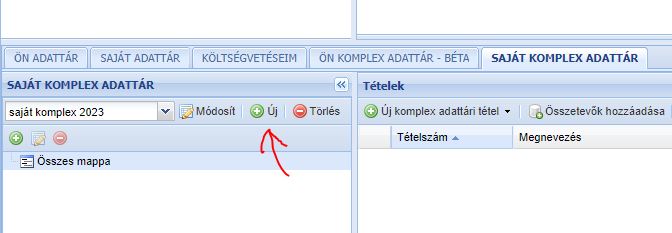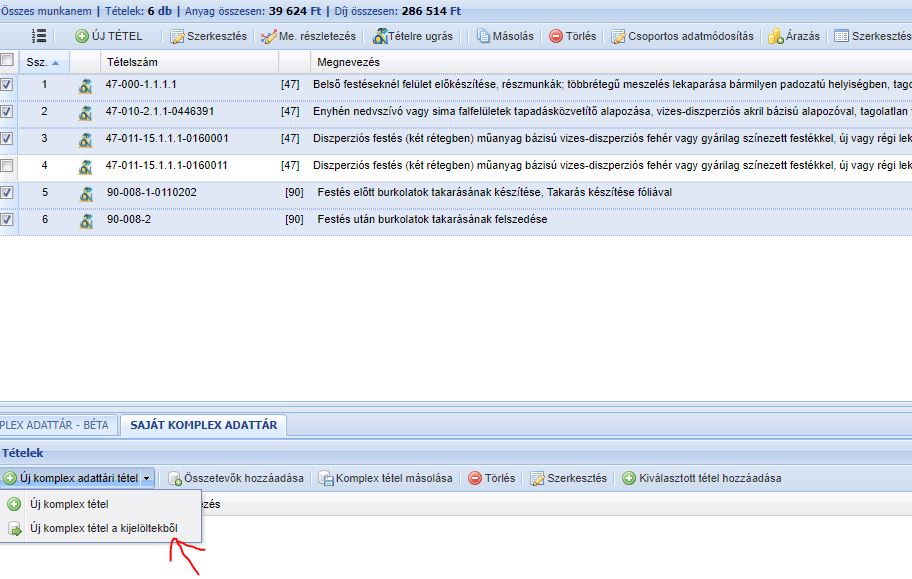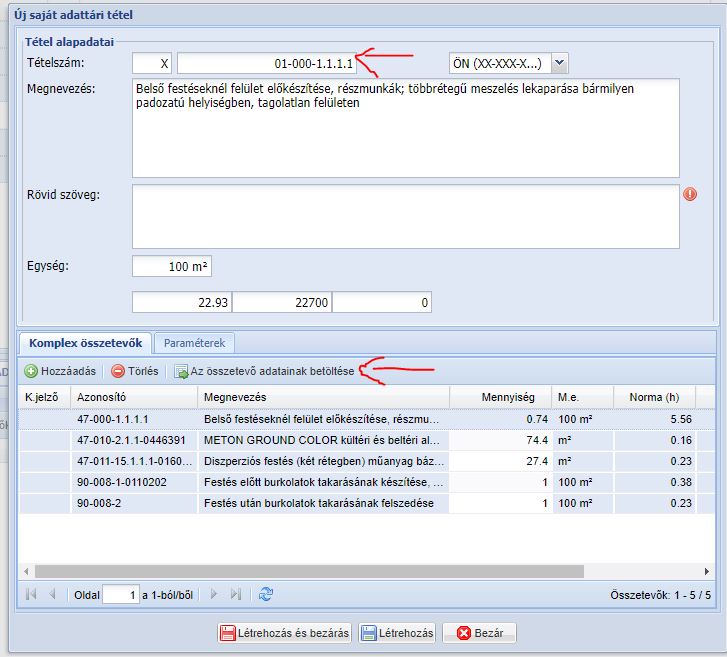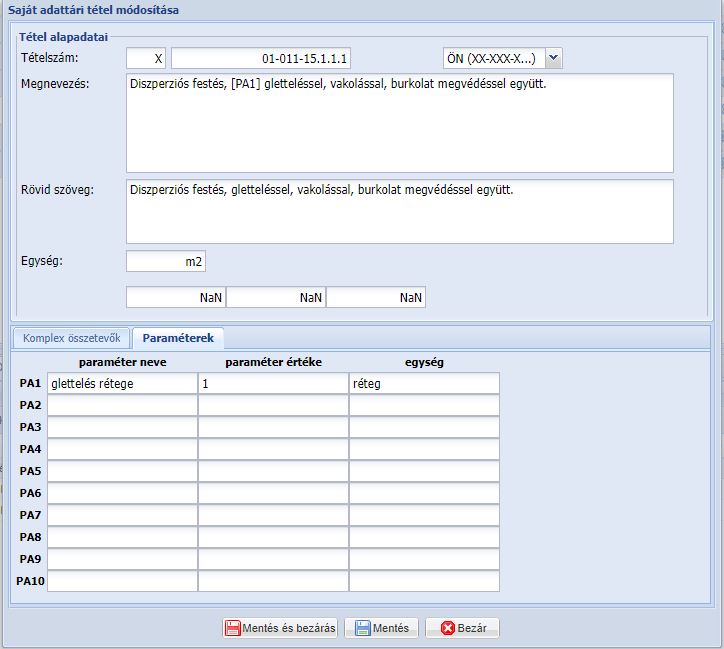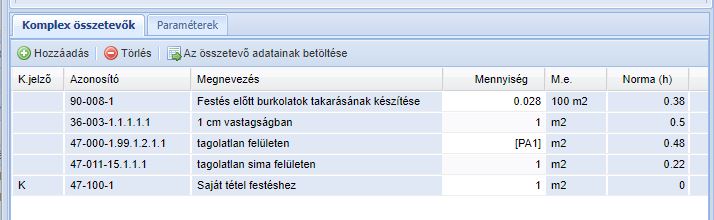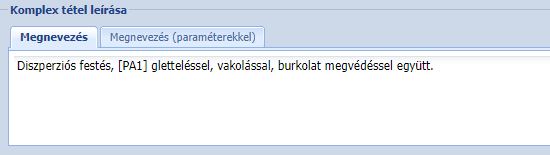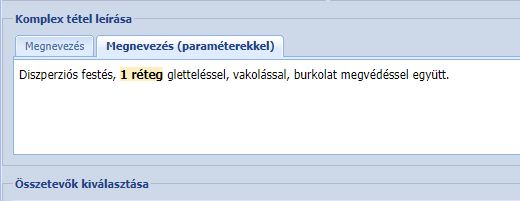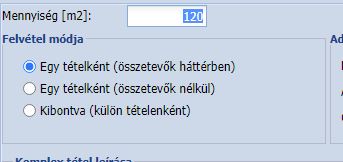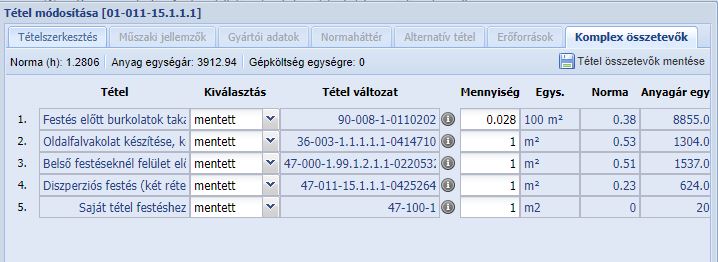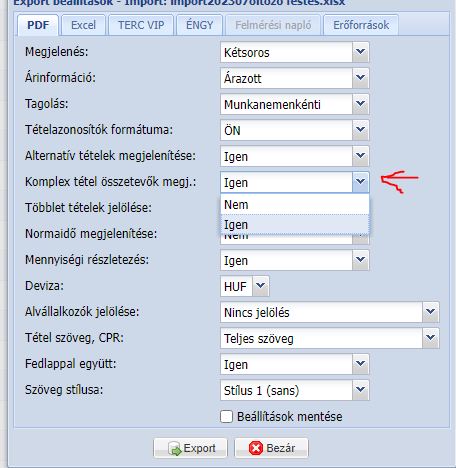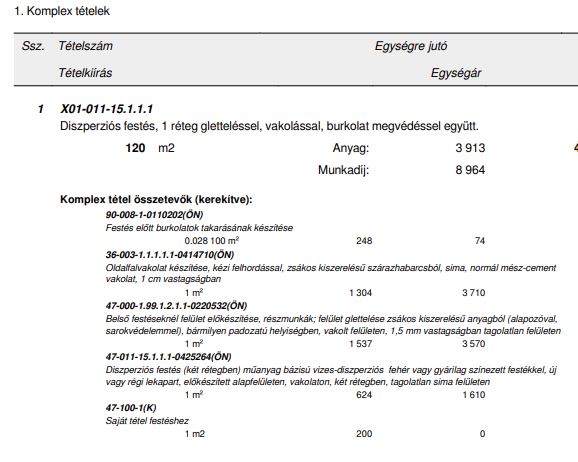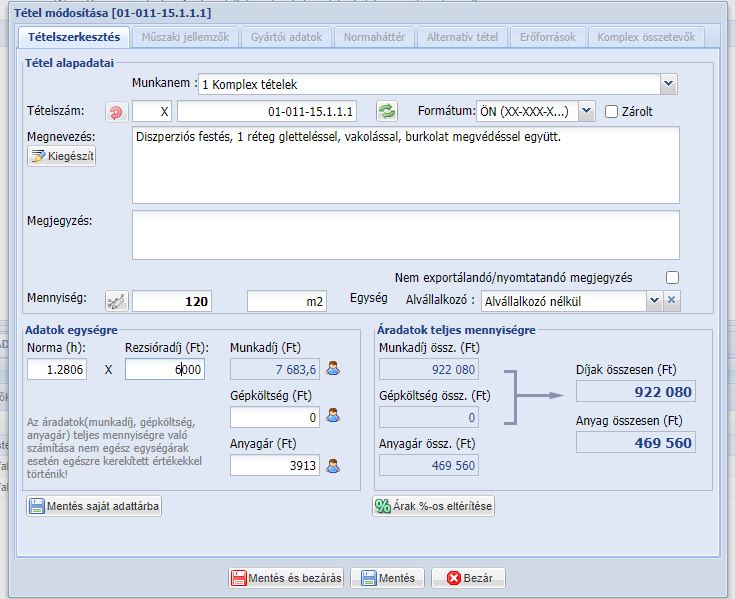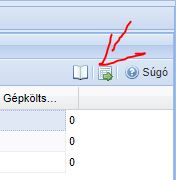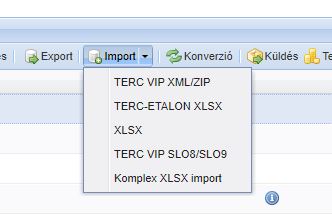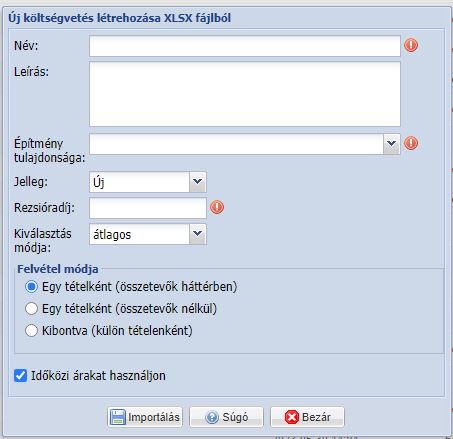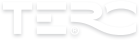Gyorsítsuk az ajánlatkészítés folyamatát, egyszerűsítsünk saját tételekkel, de használjuk ki az ÖN adattár karbantartott, frissített információit is.
A megoldás a komplex tételek használata.
 Komplex tétel = logikailag összetartozó tételek összessége.
Komplex tétel = logikailag összetartozó tételek összessége.
A TERC-ETALON rendszerében találhatók előre összeállított ÖN-es komplex tételek, amelyek mintaként is felhasználaszhatók, szerkeszthetők. A saját komplex tételek összeállítására szolgáló felületen több, hasznos megoldást találhatunk, legújabb funkciónkkal pedig egy komplex tételeket tartalmazó excel fájl importálása, azonnali árazása is végrehajtható.
Komplex tétel összetevőként megadhatunk
- ÖN adattári tételt, mely a mindenkor aktuális áradatokkal fog számolni, tehát akár két év múlva is a komplex tételünket a legfrissebb árakkal tudjuk felhasználni,
- ÖN adattári alaptételt (változat nélküli, címkével jelzett sor az adattári tallózóban), ami konkrét változatot, így árat sem tartalmaz - ebben az esetben a komplex tétel felhasználásakor az alaptétel alatti változatok közül a rendszer felajánlja a legolcsóbb, legdrágább és átlagos árral rendelkező tételeket - melyek szabadon változtathatók - így a teljes komplex tétel ára is pontosan meghatározható.
- Saját tételt, mellyel az ÖN adattárban esetleg nem szereplő tételekkel is beépíthetünk, de ezek árkarbantartása már a felhasználó feladata
Tételek összegyűjtése
Erre a folyamatra a Saját komplex adattári felületen két megoldás is elérhető:
Csoportos összeállítás
- A megnyitott költségvetésbe vegyük fel az összevonásra szánt tételeket - a mennyiségi árányosságok megtartásáva. Pl. 1 db mosdó - 3 m ivóvízvezeték.
- Jelöljük ki a tételsorok bal szélén található kijelölő négyzet segítségével az összetartozó tételeket.
- Hozzunk létre és válasszuk ki a "Saját komplex adattár' fülön a használni kívánt 'Saját komplex adattárat' (legalább egyet készíteni kell.)
- Válasszuk ki az 'Új komplex adattári tétel' - 'Új komplex tétel a kijelöltekből' menüpontot.
- A megjelenő ablakban adjuk meg a komplex tétel tételszámát, szövegét és mennyiségi egységét.
- Ha a tételszám és szöveg meghatározásához segítségre van szükségünk, válasszuk a szerkesztő ablak alsó részében található 'Az összetevő adatainak betöltése' lehetőséget. Ezzel a rendszer a kiválasztott összetevő szövegét bemásolja a komplex tételhez - így elég csak a módosítást begépelni, és a tételszám mezőbe a kijelölt tétel alapján a 01-es komplex tételek munkanembe generál egy elfogadható tételszámot.
- Ha a tételszám és szöveg meghatározásához segítségre van szükségünk, válasszuk a szerkesztő ablak alsó részében található 'Az összetevő adatainak betöltése' lehetőséget. Ezzel a rendszer a kiválasztott összetevő szövegét bemásolja a komplex tételhez - így elég csak a módosítást begépelni, és a tételszám mezőbe a kijelölt tétel alapján a 01-es komplex tételek munkanembe generál egy elfogadható tételszámot.
- Ellenőrizzük és pontosítsuk az összetevőket és arányszámaikat
Meglévő tételhez összetevő hozzáadás
- A megnyitott költségvetésbe vegyük fel a komplex tételhez hozzáadandó tételeket a szánt tétel(eke)t, szintén a mennyiségi árányosságok megtartásáva.
- A Saját komplex adattár fülön keressük ki a használni kívánt adattárat, majd válasszuk ki a bázis komplex tételt, amihez az összetevőt hozzá szeretnénk adni.
- Válasszuk az 'Összetevők hozzáadása' parancsot, majd a megjelenő szerkesztő felületen esetleg pontosítsuk a mennyiségi arányokat.
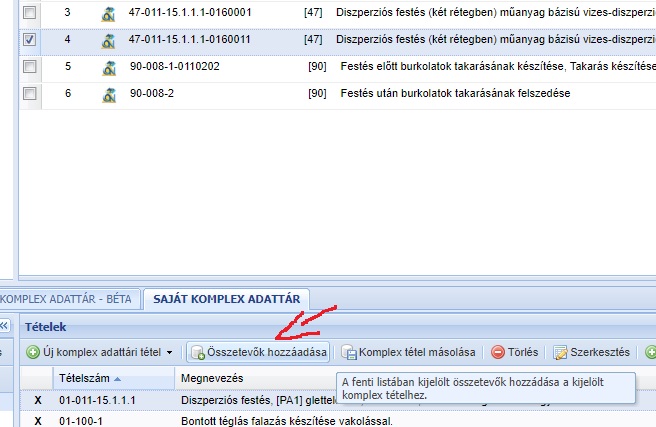
Paraméterek használata
Az összetevők mennyiségi arányértékeit nem csak a komplex tétel létrehozásakor határozhatjuk meg, hanem a paraméterek segítségével a felvétel pillanatában is megadhatjuk, módosíthatjuk ezeket.
- Adjuk meg a paramétereket és kezdő értékeit a komplex tétel szerkesztő ablakának 'Paraméterek' fülén.
- A 'tétel összetevők' fülön használjuk fel a paramétereket a mennyiség mezőben.
- A tétel szövegben történő kijelzéshez szintén hasznájuk a paraméter azonosítóját szögletes zárójelben. A felhasználásra kerülő tétel esetén a ' Megnevezés (paraméterekkel)' fülön a szövegbe már a behelyettesített értékek kerülnek majd megjelenítésre.
A komplex tételek felhasználása
Az elkészített saját komplex tételeket egyenként is felhasználhatjuk költségvetésünkben, de akár egy előre összeállított excel fájlt is beimportálhatunk, amiben komplex tételszám azonosítókat helyezünk el a hozzájuk tartozó mennyiségekkel és paraméteradatokkal.
Költségvetésbe felvétel
- A költségvetés szerkesztő ablakában a megnyitott 'Saját komplex adattár'-ból válasszuk ki a kívánt tételt, majd a 'Kiválasztott tétel hozzáadása' paranccsal, vagy drag 'n drop művelettel kezdjük meg a tétel felvételét.
- A megjelenő ablakban határozzuk meg a komplex tétel mennyiségét - ezután a mennyiség melletti sorokban folyamatosan látható lesz az egységre és összesen egységre jutó nomaidő, anyagár és gépköltség érték.
- Ha a tétel összetevőinél paraméterekkel számol, a 'Paraméterek' fülön ellenőrizhetjük az előre beállított értéket, és módosíthatjuk azokat.
- Ha az összetevőknél változat helyett alaptételek lettek megadva, a 'Részletek' fülön egyenként pontosíthatjuk az elérhető változatok kiválasztási módját -ezek módosított összetevőinek konkrét tételét és szövegét az 'Tétel változat' oszlopból és a tőle jobbra található 'info' ikonra lépve el is olvashatjuk.
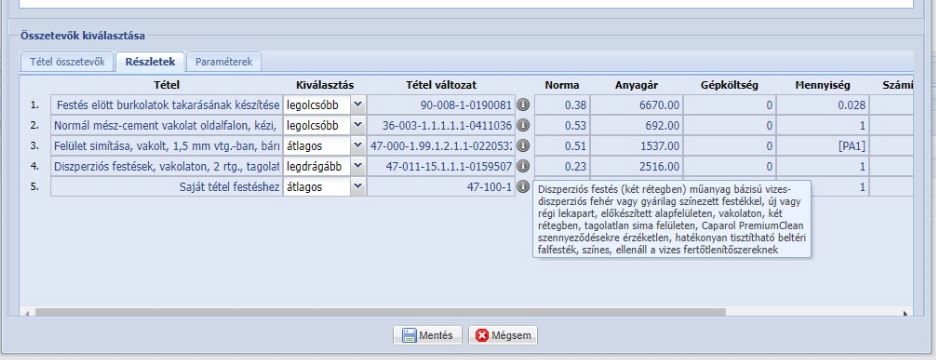
A beállított adatok szerinti tételt többféle módon is felvehetjük a költségvetésbe
- Egy tételként (összetevők háttérben) - X-es körülményjelzővel ellátva, a megadott mennyiséggel egy darab tétel kerül felvételre a költségvetésbe, amihez a rendszer rögzíti az összetevőket, paramétereket és változatkiválasztás módját, így a tétel szerkesztő ablakában ezek később is módosíthatók. Ennél a felvételi módnál tudja biztosítani a program PDF exportálás során az összetevők szerinti megjelenítést is.

- Egy tételként (összetevők nélkül) - Szintén X-es körülményjelzővel ellátott, egyetlen tétel kerül rögzítésre, de az előző módtól eltérően a kikalkulált adatok akár módosíthatók is, így hasonlóan fog működni a tételünk, mint egy egyszerű saját tétel.
- Kibontva (külön tételenként) - Az összetevők és mennyiségi összefüggések alapján a rendszer egy lépéssel több különálló tételt fog rögzíteni a költségvetésbe, mely ezentúl elveszti csoportos mivoltát, de ezzel segíthetjük a leggyorsabb tételfelvételt és legegyszerűbb költségvetés összeállítást.
Komplex tételazonosítókat tartalmazó Excel fájl importálása
A tervező szoftverekből kinyerhető mennyiségi kigyűjtések egyszerűbb feldolgozására feljelsztettük ki a csoportos komplex tétel beolvasási funkciót. Ezzel akár egy teljes rétegrend egyetlen költségvetési azonosítóval meghatározható és az összetevők a beolvasáskor pontosíthatók.
A beolvasás sikerének kulcsa, hogy a táblázatban szereplő tételazonosítók megtalálhatók legyenek vagy az ÖN, vagy a Saját komplex adattárak valamelyikében, tehát első dolgunk a komplex tételek összeállítása.
Sablon fájl letöltése
- A 'Saját komplex adattár' fülön található ikon segítségével egy minta xlsx fájl kerül letöltésre rendszerünkbe, melyhez hasonló megjelenéssel kell elkészítenünk a beolvasandó állományunkat.
- A kötelezően megadandó elemek: tételszám, mennyiség, mennyiségi egység
- Ha az adattári azonosító mezőt kitöltjük, azzal a keresést pontosíthatjuk - az ÖN komplex adattárban, vagy valamelyik Saját komplex adattárban található a komplex tétel. Ha nem adunk meg adattári azonosítót a saját adattárak név szerinti listájában keresi majd tételeket.
- Ha a tétel paraméterekkel tud számolni - azok az adatok is kitölthetőek, ezzel pontosítva mégjobban a komplex tétel számított mennyiségeit. Ha nem adunk meg paraméter értéket, akkor az alapértelmezett paraméter adattal fog számolni.
Importálás folyamata
- A költségvetés készítő kezelő ablakában az 'Import' menü kiegészült 'Komplex xlsx import' paranccsal, mely segítségével a táblázatban található sorok alapjén egy új költségvetés jön létre. A fájl formai követelményeiből a legfontosabb, hogy az első sor a mintában meghatározott oszlopazonosítókat tartalmazza.
- A megjelenő ablakban a létrejövő költségvetés alapadatainak megadása következik.
- Az alaptétel összetevőket tartalmazó komplex tételek esetén fontos hogy a változatkiválasztás módja most nem összetevőkként, hanem a költségvetés egészére adható meg (legolcsóbb, legdrágább, átlagos).
- A felvétel módja szintén az excel fájlban található összes - azonosítóval megtalálható - tételre vonatkozik.
- A létrejött költségvetés innentől szabadon tovább szerkeszthető.
Még több információ
A komplex tételek felhasználásának lehetőségeit ebben a YouTube videóban is bemutatjuk. Videó
További cikkeink komplex tétel témában:
https://www.terc.hu/cikk/ujdonsag-a-terc-etalon-ban-komplex-importalas
https://www.terc.hu/cikk/komplex-fejlesztesek-a-terc-etalon-rendszereben
https://www.terc.hu/cikk/komplex-tetelek-a-jovo-koltsegvetes-kesziteseben
https://www.terc.hu/cikk/terc-etalon-ujdonsagok-202209
https://www.terc.hu/cikk/terc-etalon-ujdonsagok-202207
Csatlakozzon Etalon facebook csoportunkhoz, ahol a bejegyzésekből még több információt megtudhat a rendszerünkről. Csatlakozom
Várjuk megtisztelő véleményét, észrevételét a terc@terc.hu vagy a support@terc.hu e-mail címen.